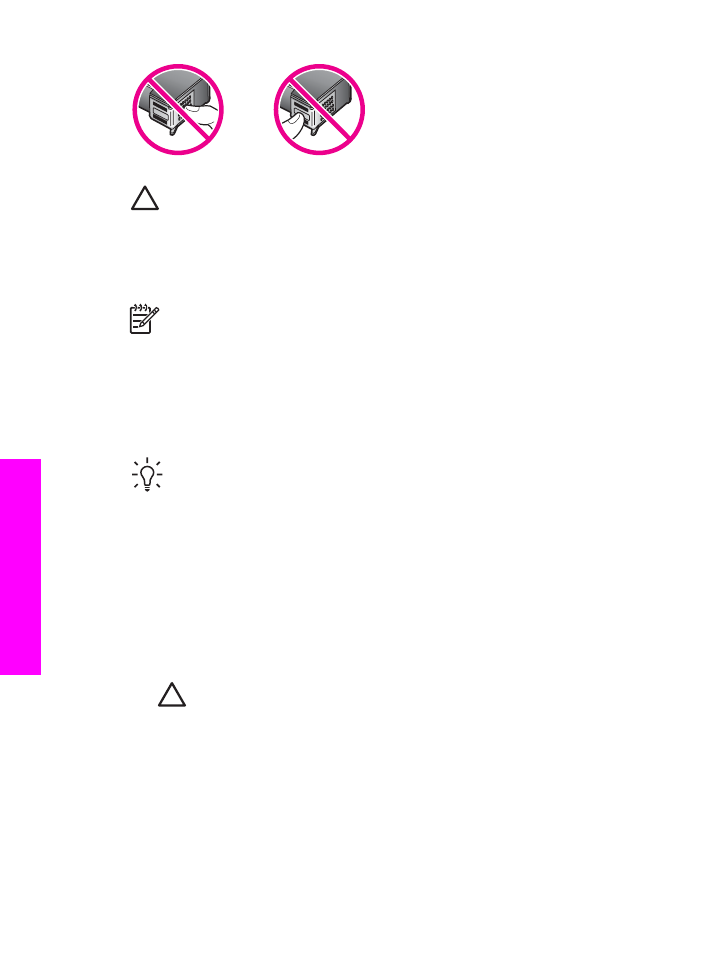
Sustitución de los cartuchos de impresión
Cuando el nivel de tinta del cartucho de impresión es bajo, aparece un mensaje en el
panel de control.
Nota
También se puede comprobar la estimación de tinta restante de los
cartuchos con el software HP Image Zone que se proporciona con
HP All-in-One. Para obtener más información, consulte
Comprobación de los
niveles de tinta estimados
.
Al recibir un mensaje de aviso de escasez de tinta en el panel de control, asegúrese
de tener un cartucho de repuesto disponible. También se debe sustituir si el texto es
demasiado tenue o si surgen problemas de calidad de impresión relacionados con los
cartuchos de impresión.
Sugerencia
Asimismo, puede utilizar estas instrucciones para sustituir el
cartucho de impresión negro por un cartucho de impresión fotográfica o de
impresión fotográfica gris para imprimir fotografías en color o blanco y negro
de alta calidad.
Si desea conocer el número de referencia de todos los cartuchos de impresión que
admite HP All-in-One, consulte
Pedido de cartuchos de impresión
. Para pedir
cartuchos de impresión para HP All-in-One, visite
www.hp.com
. Si se le solicita,
seleccione su país/región, siga las indicaciones para seleccionar el producto y, a
continuación, haga clic en uno de los enlaces de compra de la página.
Para sustituir los cartuchos de impresión
1.
Asegúrese de que HP All-in-One está encendido.
Precaución
Si HP All-in-One está apagado cuando levante la puerta de
acceso al carro de impresión para acceder a los cartuchos de impresión,
HP All-in-One no liberará los cartuchos. Podría dañar HP All-in-One si los
cartuchos de impresión no están acoplados correctamente en el lado
derecho al tratar de extraerlos.
2.
Abra la puerta de acceso al carro de impresión levantando el frontal del
dispositivo, hasta que la puerta encaje en su lugar.
El carro de impresión se encuentra en el extremo derecho de HP All-in-One.
Capítulo 15
168
HP Officejet 7200 All-in-One series
Mantenimiento
de
HP All-in-One
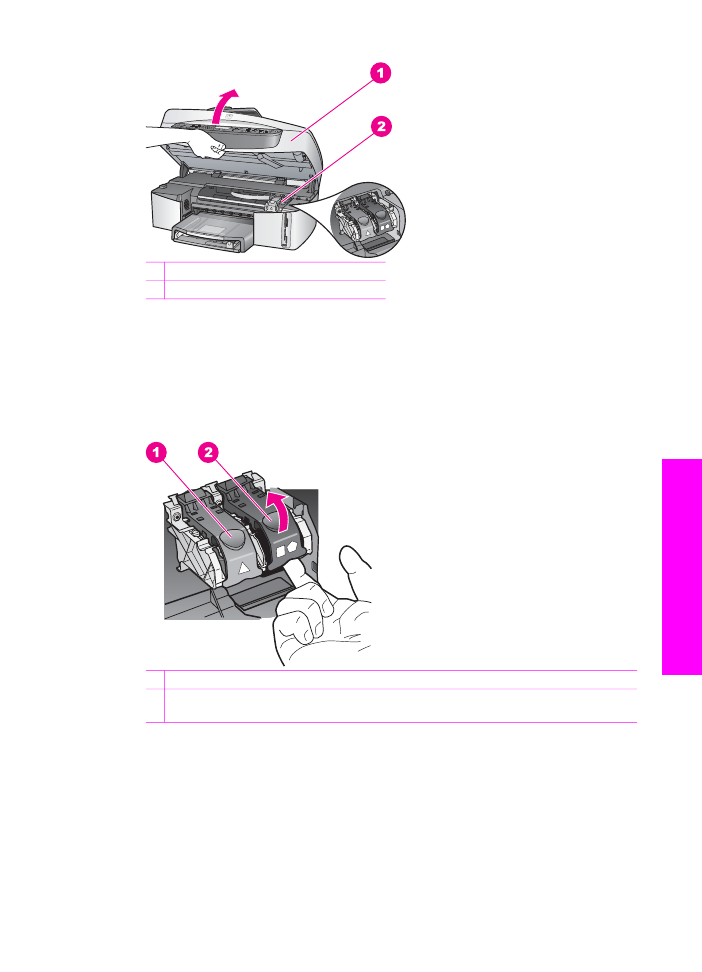
1 Puerta de acceso al carro de impresión
2 Carro de impresión
3.
Cuando el cartucho de tinta está inactivo y en silencio, pulse y levante a
continuación el pestillo que está dentro del HP All-in-One.
Si sustituye el cartucho de impresión de tres colores, levante el pestillo verde de
la izquierda.
Si sustituye el cartucho de impresión negro, de impresión fotográfica o de
impresión fotográfica gris, levante el pestillo negro de la derecha.
1 Pestillo del cartucho de impresión para el cartucho de impresión de tres colores
2 Pestillo del cartucho de impresión negro, de impresión fotográfica y de impresión
fotográfica gris
4.
Empuje el cartucho hacia abajo para liberarlo, tire de él y sáquelo de la ranura.
Guía del usuario
169
Mantenimiento
de
HP All-in-One
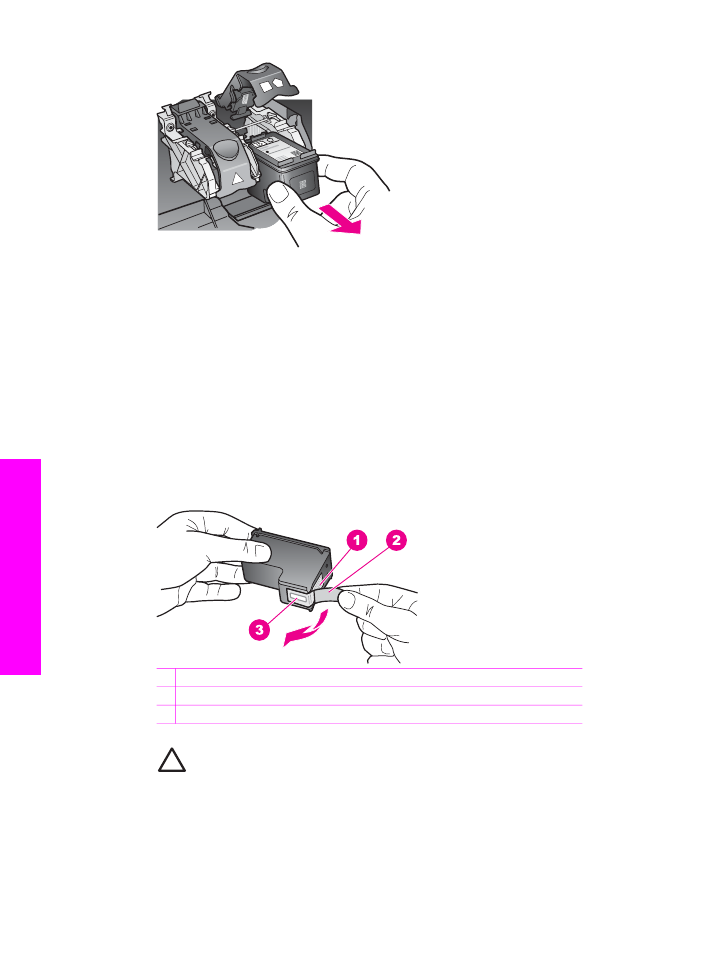
5.
Si retira el cartucho de impresión negro para instalar un cartucho de impresión
fotográfica o de impresión fotográfica gris, almacene el cartucho de impresión
negro en el protector del cartucho de impresión. Para obtener más información,
consulte
Uso del protector del cartucho de impresión
.
Si va a extraer el cartucho de impresión porque tiene poca tinta o está vacío,
envíelo a reciclar. El programa de reciclaje de suministros de inyección de tinta
HP está disponible en un gran número de países/regiones y, gracias a él, es
posible reciclar cartuchos de impresión usados sin coste alguno. Para obtener
más información, visite el siguiente sitio Web:
www.hp.com/hpinfo/globalcitizenship/environment/recycle/inkjet.html
6.
Extraiga el nuevo cartucho de impresión de su embalaje y, con cuidado de tocar
sólo el plástico negro, retire suavemente la cinta de plástico tirando de la pestaña
rosa.
1 Contactos de color cobre
2 Cinta de plástico con pestaña rosa (se debe retirar antes de la instalación)
3 Inyectores de tinta bajo la cinta
Precaución
No toque los contactos de color cobre ni los inyectores de
tinta. Si toca estas piezas puede provocar obstrucciones, fallos de la tinta
y conexiones eléctricas incorrectas.
Capítulo 15
170
HP Officejet 7200 All-in-One series
Mantenimiento
de
HP All-in-One
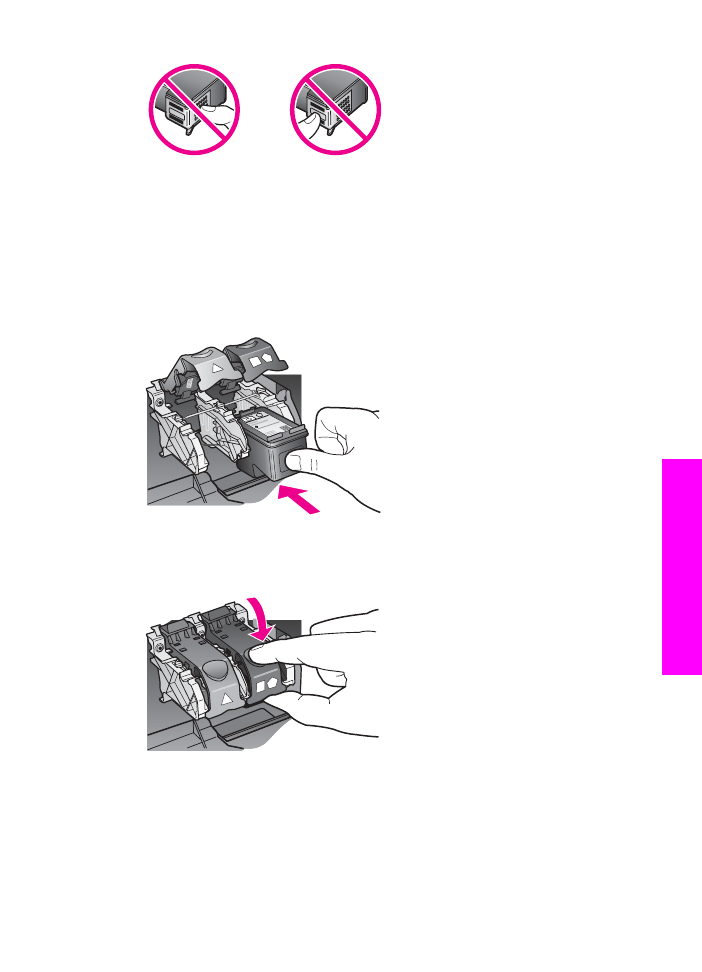
7.
Introduzca el nuevo cartucho de impresión por la rampa hasta la ranura vacía.
Empuje el cartucho de impresión hasta que haga clic en su lugar.
Si el cartucho de impresión que va a instalar tiene un triángulo blanco en la
etiqueta, introdúzcalo en la ranura de la izquierda. El pestillo es verde y tiene un
triángulo blanco.
Si el cartucho de impresión que va a instalar tiene un cuadrado o un pentágono
blanco en la etiqueta, introdúzcalo en la ranura de la derecha. El pestillo es negro
y tiene un cuadrado o un pentágono blanco.
8.
Baje el pestillo completamente. Asegúrese de que el pestillo queda debajo de las
pestañas inferiores.
9.
Cierre la puerta de acceso al carro de impresión.
Guía del usuario
171
Mantenimiento
de
HP All-in-One